win10开启UTF-8编码支持教程:
小娜搜索输入“控制面板“;
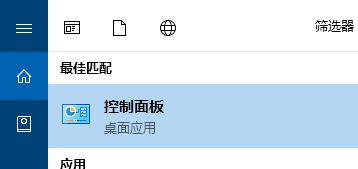
接下来我们将右上角的查看方式修改为“大图标”,然后在下面找到并点击”区域“;
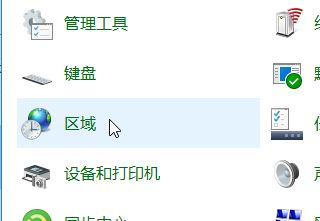
依次点击:管理--更改系统区域设置--将”当前系统区域设置“设置为”中文“即可!
此外我们可以也可以尝试勾选下方的”使用Unicode UTF-8 提供全球语言支持(U)“!
以上便是winwin7小编给大家分享介绍的关于win10开启UTF-8编码支持教程!
相关文章:
win10系统本地安全策略怎么打开?(图文教程)
win10 Edge浏览器“热门站点”标签的详细使用教程(添加删除移动)